 word文字处理分析课件
word文字处理分析课件
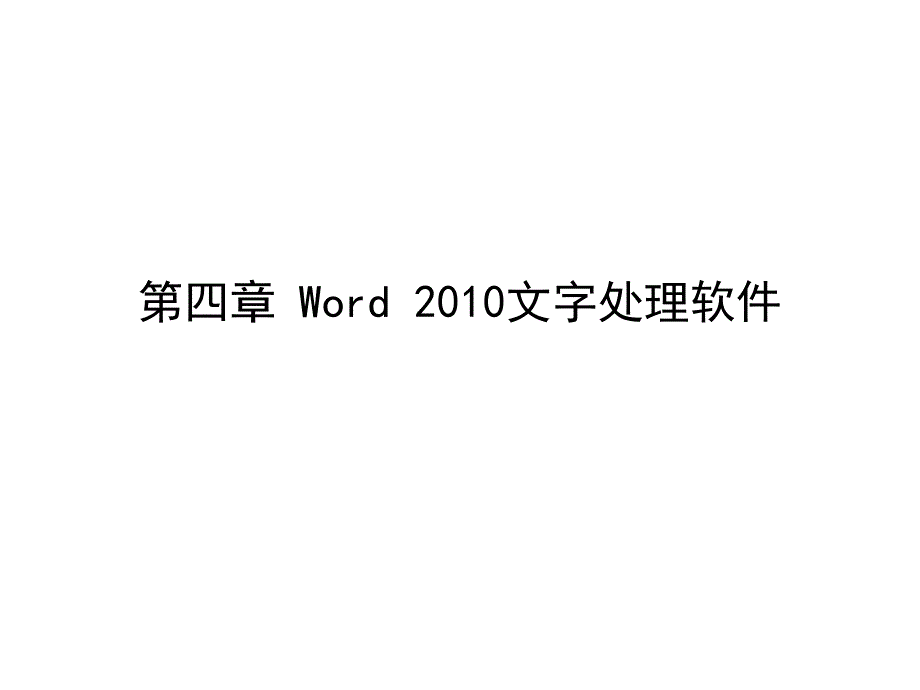


《word文字处理分析课件》由会员分享,可在线阅读,更多相关《word文字处理分析课件(75页珍藏版)》请在装配图网上搜索。
1、第四章 Word 2010文字处理软件 WordWord的主要功能的主要功能1.1.能完成不同文字,符号,图表的输入工作。能完成不同文字,符号,图表的输入工作。2.2.能完成不同文档内容的编辑及多种格式设能完成不同文档内容的编辑及多种格式设置,及文档的排版及各类用户所需的格式设置,及文档的排版及各类用户所需的格式设置工作。置工作。3.3.能输出不同的格式文件,满足用户的不同能输出不同的格式文件,满足用户的不同需求。需求。4.4.能按用户要求进行打印版面的设置,方便能按用户要求进行打印版面的设置,方便用户打印。用户打印。(范例范例)WordWord的主要学习内容的主要学习内容1.Word1.Wo
2、rd文档的创建及保存。文档的创建及保存。2.Word2.Word文档文字及符号输入的方法与技巧。文档文字及符号输入的方法与技巧。3.Word3.Word输入文档的编辑及不同格式的调整。输入文档的编辑及不同格式的调整。4.Word4.Word文档中图片,表格制作的方法及技巧。文档中图片,表格制作的方法及技巧。5.Word5.Word文档整体的版面设置技巧。文档整体的版面设置技巧。6.Word6.Word文档的输出及打印设置。文档的输出及打印设置。Word 2010Word 2010文字处理(一)文字处理(一)wordword的基本操作的基本操作 Microsoft office 概述一、Micr
3、osoft office 及其组件介绍 Microsoft Office是微软公司1984年起开发的一套基于Windows操作系统的办公软件套装目前,它是使用人数最多的办公软件。其主要的版本有office97,office2000,office2003,office2007,office2010等,目前最新版本为Office 2013。二、Microsoft office 组件介绍 Microsoft Office是办公软件套件,其主要包括以下组件:包括以下组件:文字处理软件:文字处理软件:word 电子表格处理软件:电子表格处理软件:Execl 电子演示文稿制作软件:电子演示文稿制作软件:P
4、owerpoint 网页制作软件:网页制作软件:Frontpage 电子邮件收发软件:电子邮件收发软件:outlook 数据库软件:数据库软件:Access 小型出版物处理软件:小型出版物处理软件:publisherWord 概述Microsoft WordMicrosoft Word是文字处理软件。它被认为是文字处理软件。它被认为是是OfficeOffice的主要程序。它在文字处理软件市的主要程序。它在文字处理软件市场上拥有统治份额。它独有的场上拥有统治份额。它独有的DOCDOC格式被尊为格式被尊为一个行业的标准。一个行业的标准。Word文档的基本布局要素文档的基本布局要素上边距上边距正文正
5、文右边距右边距左边距左边距下边距下边距页脚页脚页眉页眉Word的文档的基本构成关系 句,段,篇是word文档的基本构成结构单元。由句构成段,段构成篇,其中段很特别其中段很特别,word的很多格式设置与它有关。一般在一般在word中,段的结束标志为回车键中,段的结束标志为回车键回车键标示一段的回车键标示一段的结束结束基本基本word文档的创建流程文档的创建流程新建空白新建空白word文档文档向文档输入字符、图表等内容向文档输入字符、图表等内容对字符、图表进行编辑及各类格式设置对字符、图表进行编辑及各类格式设置对文档页面进行版式设置对文档页面进行版式设置文档的保存及打印文档的保存及打印一、一、Wo
6、rd Word 的启动与退出(的启动与退出(见教材相关见教材相关内容)内容)WordWord启动启动(3(3种方式种方式,见教材见教材P P112112)1.1.单击单击“开始开始”“所有程序所有程序”“Microsoft OfficeMicrosoft Office”“Microsoft Microsoft Office Word 2010Office Word 2010”。2.2.双击扩展名为双击扩展名为DOCDOC的的WordWord文档。文档。WordWord退出退出(4(4种方式种方式,见教材见教材P P112112)1.1.关闭按钮关闭按钮2.2.“文件文件”“退出退出”二、二、w
7、ord word 文档的创建与保存文档的创建与保存创建:创建:文件文件新建(重点注意不同的模板)新建(重点注意不同的模板)创建新的文档(创建新的文档(Ctrl+NCtrl+N)打开文档(打开文档(Ctrl+OCtrl+O)保存:保存:保存文档(保存文档(Ctrl+SCtrl+S)、另存为、另存为 保护文档(为文档设置保护文档(为文档设置“只读只读”属性,设属性,设置保护大密码、取消密码)置保护大密码、取消密码)范例范例 Word 的窗口组成文件按钮标尺文档编辑区功能区-工具栏标题栏状态栏快速访问工具栏Word 功能区与工具条功能区及工具条的设置 Word文档的输入WordWord文档的主要输入
8、方式:文档的主要输入方式:1.1.通过复制从其他的文档中直接输入文字,通过复制从其他的文档中直接输入文字,图表及图片材料。图表及图片材料。复制复制-粘贴粘贴 2.2.通过调入输入法的方式输入文字,插入的通过调入输入法的方式输入文字,插入的方式插入图片及表格材料。方式插入图片及表格材料。文字:调入输入法,手动输入文字:调入输入法,手动输入 特殊符号:特殊符号:方法方法1 1:菜单:菜单-插入插入-特殊符号(特殊符号(,)方法方法2 2:软键盘:软键盘插入艺术字:菜单插入艺术字:菜单-插入插入-文本文本艺术字艺术字 WordWord输入字符时的注意点:输入字符时的注意点:1.1.我们在我们在wor
9、d文档的输入过程中,文档的输入过程中,当一段的内当一段的内容没有输入完毕时,不要按回车键容没有输入完毕时,不要按回车键,当输入到文,当输入到文档的最右边时,档的最右边时,word文档会会自动回车,一般文档会会自动回车,一般而言如果按了回车键表示一段文字输入完毕,一而言如果按了回车键表示一段文字输入完毕,一段之间不要按回车键可以保持文档的完整性。段之间不要按回车键可以保持文档的完整性。2.输入时可以通过鼠标双击的方式,随时定位输输入时可以通过鼠标双击的方式,随时定位输入文字的位置。在输入时可以通过入文字的位置。在输入时可以通过插入插入/改写改写的的不同方式完成文字输入的不同要求。不同方式完成文字
10、输入的不同要求。3.可以通过使用键盘快速地移动插入点。可以通过使用键盘快速地移动插入点。4.可以使用定位的命令快速地移动到所需的可以使用定位的命令快速地移动到所需的位置。位置。5.插入时间及日期插入时间及日期6.字符上标与下标的设置字符上标与下标的设置 例如例如:X2+Y2=100 上标上标 a1+b2=100 下标下标 WordWord文本输入后的编辑文本输入后的编辑 word文档在完成文字,符号,表格,图片文档在完成文字,符号,表格,图片的输入后紧接着就是对输入文本的编辑,的输入后紧接着就是对输入文本的编辑,其编辑主要指对输入的文本进行修正。以其编辑主要指对输入的文本进行修正。以保障其内容
11、的正确及位置的正确性。保障其内容的正确及位置的正确性。word文档的编辑主要包括文档内容的选定,文档的编辑主要包括文档内容的选定,文档的复制,粘贴,文档的查找,替换等文档的复制,粘贴,文档的查找,替换等一系列操作。一系列操作。一、文档内容的选定一、文档内容的选定(详见教材详见教材P P120120)1.1.使用鼠标选定文本使用鼠标选定文本拖动拖动选定较多文本(按选定较多文本(按ShiftShift键)键)选定矩形文本(按选定矩形文本(按AltAlt键不放用鼠标拖动)键不放用鼠标拖动)在选定栏位置在选定栏位置单击鼠标单击鼠标(选定行)、(选定行)、双击鼠标双击鼠标(选(选定段)、定段)、三击鼠标
12、三击鼠标(选定全文)(选定全文)2.2.使用键盘选定文本使用键盘选定文本ShiftShift键与键与CtrlCtrl键的使用键的使用 3.3.使用撤销与恢复键使用撤销与恢复键撤销撤销-消除最近的一次错误操作消除最近的一次错误操作恢复恢复-恢复最近的一次撤销操作恢复最近的一次撤销操作词语的查找与替换大段文本的复制与移动技巧大段文本的复制与移动技巧 1.选中文字段选中文字段 2.shift 移动文字段移动文字段 ctrl 复制文字段复制文字段词语的查找与替换 WordWord文档的格式设置主要是包括字符的格式文档的格式设置主要是包括字符的格式设置与段落的格式设置。设置与段落的格式设置。1.1.字符
13、的格式设置字符的格式设置 包括字符的字体,字号,加粗,下划线,包括字符的字体,字号,加粗,下划线,颜色等多种格式设置。颜色等多种格式设置。2.2.段落的格式设置段落的格式设置 包括针对段落的设置,如段落的行间距,包括针对段落的设置,如段落的行间距,段间距,段落的对齐及缩进,首字下沉,添段间距,段落的对齐及缩进,首字下沉,添加边框与底纹,分栏等。加边框与底纹,分栏等。wordword文档的格式设置文档的格式设置 wordword文档的字符格式设置主要使用文档的字符格式设置主要使用“格式格式”工具栏、工具栏、“字体字体”对话框设置对话框设置字体、字号、字形、字符间距字体、字号、字形、字符间距等。等
14、。wordword文档的字符格式设置文档的字符格式设置五号方正舒体 五号宋体 四号黑体 三号楷体 二号隶书20磅华文彩云 15磅华文行楷 倾斜 字符加粗字符加粗加下划线 删除线 波浪线 上标 下标字符间距紧缩 标准位置提升8磅降低8磅 动态效果 空心字 着重号间 距 加 宽 3 磅字符底纹字符加边框.字符格式示例字符格式设置技巧 1.大字体的设置:如果因特殊需要设置大的字体时可以直接在字号中输入数字。2.格式刷的使用技巧单击用一次双击用多次Word文档段落格式的设置使用工具栏设置段落对齐方式 使用“段落”对话框设置(格式/段落)左缩进、右缩进段前间距、段后间距对齐方式(两端,分散对齐)首行缩进
15、、悬挂缩进(按照中文的段落特点,首行要求缩进两个字符)行距使用标尺设置段落缩进 给段落或文字添加边框和底纹(格式/边框和底纹)段落首字下沉(格式/首字下沉)首字下沉示例首字下沉示例利用制表位对齐文字制表位:提供控制文档中正文的缩进和不同行垂直对齐的方法(范例)使用标尺设置制表位段落格式设置中的设置状态查看显示/隐藏编辑标记显示/隐藏段落标记 (视图/显示段落标记)显示,隐藏编辑标记Word第一次上机作业要求1.到教务平台下载word第一次上机作业素材文档。2.按照实验教材P20完成到项的实验内容。3.按照下列要求完成补充项的内容为文档设置页眉与页脚页眉:中国城镇建设 格式:宋体,五号字,倾斜,
16、右对齐。页脚:格式:数字 1,2,3 居中4.把整理好的文档以自己的姓名为文件名保存,张三.doc,设置文件保护,打开密码123456,通过教学平台在规定时间内上传到平台上。课后作业 1.填写实验报告。2.制作“我的家乡”的word小报,范例在教务平台上下载。利用制表位对齐文字制表位:提供控制文档中正文的缩进和不同行垂直对齐的方法(范例)使用标尺设置制表位Word文档处理(二)Word中的图片及文本框中的图片及文本框Word文档的图文混排功能 插入图片对象(三种主要类别)插入剪贴画、图片文件、艺术字、绘制图形(“绘图”按钮)插入文本框否决通过奖学金申请成绩判断绘制图形与文本框示例绘制图形与文本
17、框示例学号:20071103姓名:李芳性别:女出生日期:1988-9-25通过通过“插入插入 ”命令命令 插入粘贴画插入粘贴画插入图片插入图片 设置图片、图形格式右键右键/设置图片格式设置图片格式图片工具栏图片工具栏图片的文字环绕布局图片的文字环绕布局图文混排示例图文混排示例 设置图片、图形格式图文环绕范例图文环绕范例绘制图形插入文本框利用艺术字工具栏插入艺术字、艺术字格式、形状和大小等编辑以及三维及阴影效果.艺术字Word中的表格制作 Word中的表格 课课 数数年年各 课 程2001324567645698406787943056920024653700069007323974337621
18、20036712812245234564567731601平均平均48707295.33570753188071.3399791单元格合并边框和底纹文字对齐(垂直方文字对齐(垂直方向、水平方向)向、水平方向)公式(求和、平均值、最大值、最小值等)斜线表头 Word中的表格的基本构成 200132456764569840678794305692002465370006900732397433762120036712812245234564567731601平均平均4870729557075318807199791Word表格的基本构成单位为单元格,并由表格的基本构成单位为单元格,并由此构成了不同
19、的行与列此构成了不同的行与列单元格:单元格:D2列,列号列,列号D行,行号行,行号2单元格及行,列号的编排原则单元格及行,列号的编排原则行号从上到下以阿拉伯数字编号行号从上到下以阿拉伯数字编号 1.2.3列号从左到右以英文字符编号列号从左到右以英文字符编号 A.B.C.D.单元格编号:单元格编号:单元格所在的行与列号决定:单元格所在的行与列号决定:列号列号+行号行号 例如:例如:单元格在第单元格在第3行第行第5列列 编号:编号:E3 200132456764569840678794305692002465370006900732397433762120036712812245234564567
20、731601平均平均4870729557075318807199791单元格:单元格:D2列,列号列,列号D行,行号行,行号2Word表格操作的一般步骤创建表格创建表格修改表格修改表格填写数据填写数据修改,修饰表格修改,修饰表格数据的处理数据的处理生成数据图表生成数据图表1.创建表格2.修改表格选定表格中的单元格、行和列选定表格中的单元格、行和列增加表格的行增加表格的行/列、删除行列、删除行/列列增加与删除表格的单元格增加与删除表格的单元格合并单元格、拆分单元格合并单元格、拆分单元格制作斜线表头制作斜线表头利用利用“表格属性表格属性”对话框调整表格对话框调整表格3.3.填写数据填写数据文本及数
21、据的填入文本及数据的填入填入文本及数据的格式设置填入文本及数据的格式设置4.4.表格的调整与修饰表格的调整与修饰表格的行高与列宽的调整表格的行高与列宽的调整表格单元格的边框与底纹的添加表格单元格的边框与底纹的添加表格的自动套用格式表格的自动套用格式表格拆分表格拆分5.5.表格的计算与排序表格的计算与排序表格的计算表格的计算使用公式进行计算(使用公式进行计算(表格表格/公公式式)公式中可用公式中可用leftleft、aboveabove、B2:F2B2:F2等数据元素。等数据元素。表格的排序(表格的排序(表格表格/排序排序)可以选择可以选择3 3个排序字段个排序字段表格的排序、计算表格的排序、计
22、算示例示例6.6.表格的数据图表的生成表格的数据图表的生成表格数据的图表的生成表格数据的图表的生成页面排版与文档打印1.分节符与分页符分节符:节为word格式设置的单位分页符:保持页的完整Word文档的分栏排版设置、删除分栏(格式/分栏)分栏建立等长栏Word 的视图方式页面视图页面视图可以显示页眉、页脚、脚注以及分栏等信息,用得最可以显示页眉、页脚、脚注以及分栏等信息,用得最多。多。WebWeb版式视图版式视图 以以WebWeb形式显示文档,文本自动换行以适应窗口大小。形式显示文档,文本自动换行以适应窗口大小。阅读版式视图阅读版式视图 以阅读的方式在窗口中同时展示多页的内容,便于以阅读的方式
23、在窗口中同时展示多页的内容,便于阅读。阅读。大纲视图大纲视图以折叠形式显示文档结构。以折叠形式显示文档结构。草稿草稿视图视图 用于快速输入文本,图表,并进行简单的排版用于快速输入文本,图表,并进行简单的排版 word的页面设置 页面设置的主要方式 使用“页面设置”对话框设置选择“纸型”设置页边距设置每页文本行数和每行的字数设置奇数页、偶数页、首页页眉和页脚不同。Word文档的页眉和页脚设置创建页眉和页脚(“视图/页眉和页脚”命令)范例文章范例文章自动生成目录Word文档打印的设置打印预览文档打印文档Word的其他功能拼写和语法检查拼写和语法检查字数统计字数统计自动更正自动更正详见教材:详见教材:P 160Word上机实验(2)1.表格的制作与编辑表格的制作与编辑 实验目的:实验目的:掌握表格的制作掌握表格的制作掌握表格的修改和调整方法掌握表格的修改和调整方法掌握表格的格式化方法掌握表格的格式化方法掌握表格数据的计算方法掌握表格数据的计算方法具体内容详见教材:具体内容详见教材:P21
- 温馨提示:
1: 本站所有资源如无特殊说明,都需要本地电脑安装OFFICE2007和PDF阅读器。图纸软件为CAD,CAXA,PROE,UG,SolidWorks等.压缩文件请下载最新的WinRAR软件解压。
2: 本站的文档不包含任何第三方提供的附件图纸等,如果需要附件,请联系上传者。文件的所有权益归上传用户所有。
3.本站RAR压缩包中若带图纸,网页内容里面会有图纸预览,若没有图纸预览就没有图纸。
4. 未经权益所有人同意不得将文件中的内容挪作商业或盈利用途。
5. 装配图网仅提供信息存储空间,仅对用户上传内容的表现方式做保护处理,对用户上传分享的文档内容本身不做任何修改或编辑,并不能对任何下载内容负责。
6. 下载文件中如有侵权或不适当内容,请与我们联系,我们立即纠正。
7. 本站不保证下载资源的准确性、安全性和完整性, 同时也不承担用户因使用这些下载资源对自己和他人造成任何形式的伤害或损失。
